Kuidas liigutada päist Wordis 2013 üles
Wordi kauaaegsed kasutajad on tõenäoliselt kursis dokumendi paigutuse mõjutamise erinevate võimalustega, sealhulgas veeriste määramise ja orientatsiooni reguleerimisega. Kuid võite Office'i abil pikka aega minna, mõistmata, et saate päise määratleda, rääkimata sellest, et saate määrata kauguse, mida päis kuvatakse lehe ülaosast. Nii et jätkake lugemist allpool, saate teada, kuidas Word 2013-s päist üles tõsta.
Kas olete otsinud odavat viisi Office 2013 hankimiseks kuni viiel seadmel? Vaadake Office 365 tellimust, mis võimaldab teil seda teha, andes samal ajal võimaluse hallata kõiki neid installimisi.
Reguleerige päise asukohta programmis Word 2013
Kuigi päis eraldatakse dokumendi korpusest, tehakse selle suhtes siiski palju samu paigutuse muudatusi, mis mõjutavad ka põhiosa. Näiteks vähendab dokumendi veerise vähendamine ka päise veerist. Lisaks peate võib-olla hoidma päist lehe ülaosast teatud kaugusel, et tagada selle printimine. Selle põhjuseks on mitmesuguste printerimudelite teatud prinditavad alade määratlused, mis võivad teie päise osad lõigata, kui see on ülaosale liiga lähedal. Kui sisestate selle võimaluse, annab Word tavaliselt enne printimist teile hoiatuse. Kui need teadmised on käes, saate oma päise oma lehel ülespoole tõsta järgmiselt.
1. samm: käivitage Word 2013.
2. samm: topeltklõpsake lehe ülaosas päisealal.

Topeltklõpsake dokumendi päiseosas
3. samm: klõpsake akna ülaosas jaotises Päise ja jaluse tööriistad vahekaart Kujundus .
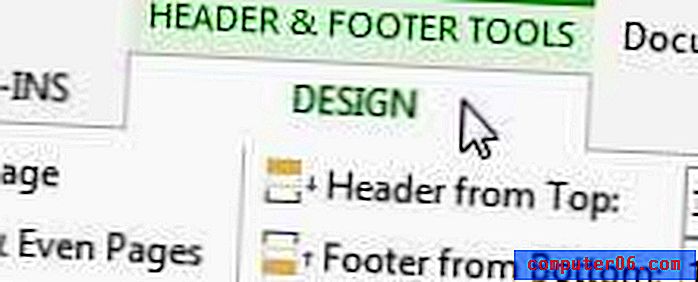
Klõpsake akna ülaosas vahekaarti Kujundus
4. samm: klõpsake ülaosast Päis paremal asuval väljal sees, seejärel määrake kaugus, mida soovite kasutada. Väärtuse kohandamiseks võite klõpsata ka sellel väljal paremal asuvatel nooltel.
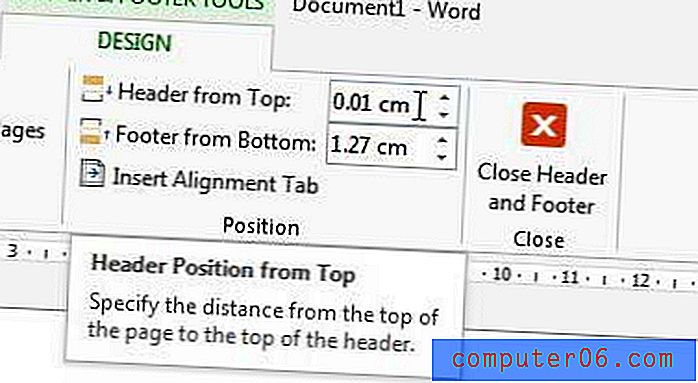
Valige eelistatud päisekaugus
Kui klõpsate tagasi päise piirkonnas, märkate, et kursor on teie äsja valitud tasemel.
Lisateavet dokumendi paigutuse ja välimuse mõjutamiseks lugege seda artiklit taustpildi lisamise kohta Word 2013 dokumendile. Saate reguleerida läbipaistvuse taset, et mitte varjutada dokumendis sisalduvat tegelikku sisu.



